Bem-vindo ao tutorial do HiFiveM sobre como adicionar sua chave de licença personalizada (benefícios do Patreon incluídos) ao seu servidor FiveM. Siga estas instruções passo a passo para aproveitar ao máximo seus benefícios do Patreon, como Onesync, nomes de servidores coloridos, e muito mais!
Por que você precisa de um Patreon
Uma chave de licença personalizada é essencial se:
- Você deseja utilizar os benefícios do FiveM Patreon (como roupas personalizadas ou um nome de servidor colorido).
- Você precisa alterar o proprietário do servidor listado.
- A chave gerada automaticamente pelo seu provedor de servidor é inválida.
Preparação
Antes de começar, certifique-se de ter um Conta do fórum Cfx.re.
Se não tiver, crie uma. Em seguida, faça login no Site do Cfx.re Keymaster.
1. Faça login no Cfx.re Keymaster
Navegue até o Site do Cfx.re Keymaster e faça login usando suas credenciais de conta do Cfx.re Forum. Se você não tiver uma conta, crie uma primeiro. Isso é necessário.
2. Crie uma nova chave
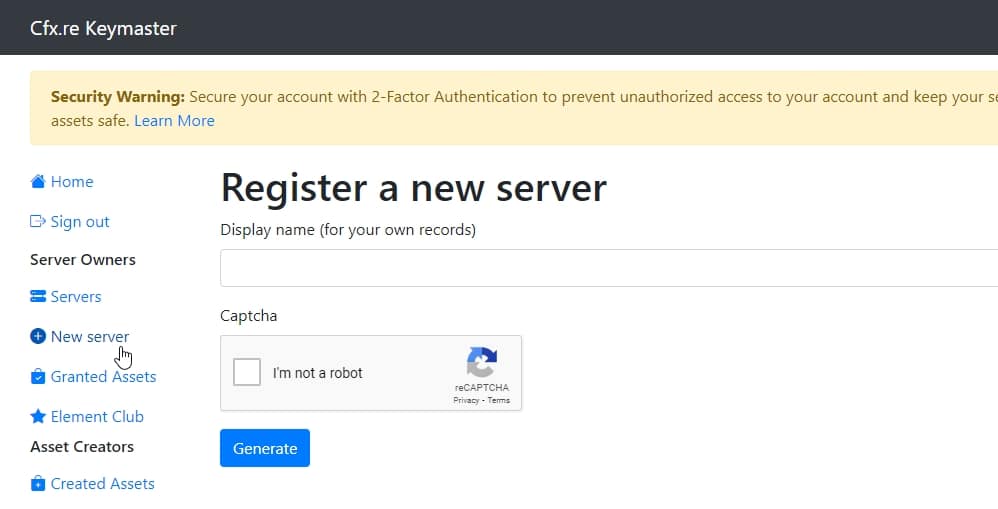
Após efetuar login, clique em Novo Servidor botão na barra de navegação esquerda. Isso levará você para a página de criação de chaves.
3. Especifique os dados do seu servidor
Preencha as informações solicitadas da seguinte forma:
- Rótulo: Um rótulo descritivo para sua chave, por exemplo, 'Meu CincoM Servidor.
- Endereço IP do servidor: O endereço IP do seu servidor sem a porta.
- Tipo de servidor: Selecione 'Provedor de servidor (servidor alugado)'.
4. Insira o endereço IP
Você pode encontrar o endereço IP do seu servidor no painel da interface da web do seu provedor de servidor ou na seção FTP-Browser na interface da web. Certifique-se de digitar o endereço IP sem o número da porta.
Se você não conseguir encontrá-lo, use nossa ferramenta para isso.
5. Gerar chave de licença
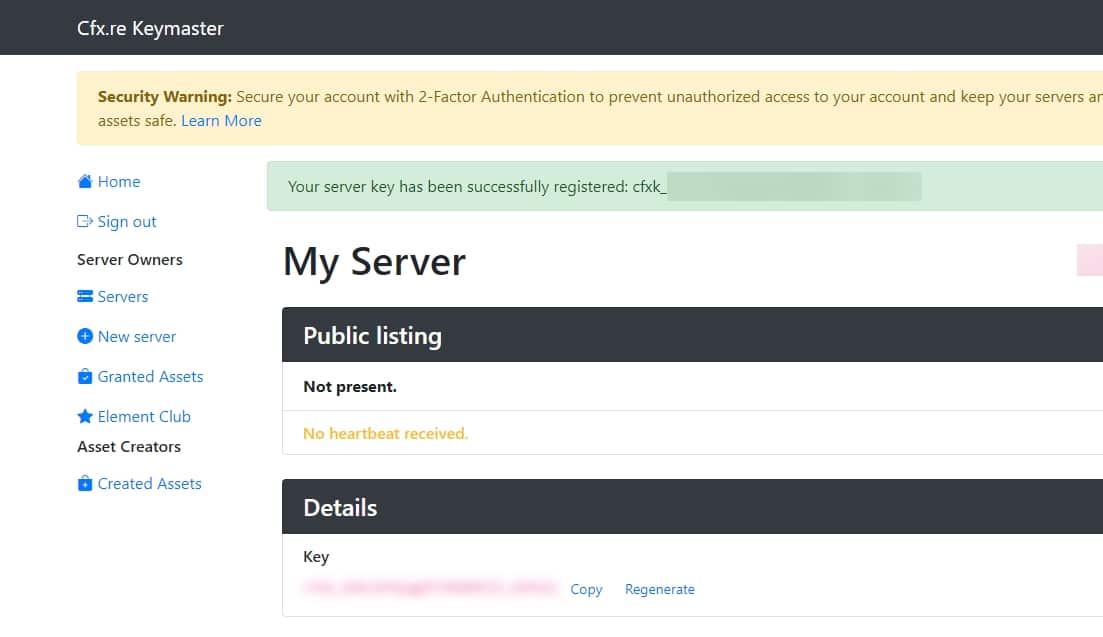
Depois que todos os campos estiverem preenchidos, clique em Gerar. Sua nova chave de licença será exibida na página inicial sob seus servidores registrados. E pronto!
Adicionando a chave de licença ao seu servidor
Você gerou a chave do servidor e agora precisa adicioná-la ao seu servidor. Veja como:
Para Zaphosting
1. Configurações do servidor de acesso
Faça login na interface da web do seu servidor de jogo e navegue até Configurações seção.
2. Cole a chave de licença
No Chave de licença personalizada campo, cole a chave que você gerou.
Nota para usuários do txAdmin
Se você estiver usando o txAdmin, defina a chave em chave_de_licença_sv parâmetro. Acesse seu servidor.cfg arquivo através do painel de interface do txAdmin, da seção Configs ou diretamente via FTP.
Adicionando a chave de licença ao seu servidor auto-hospedado
1. Acesse o arquivo server.cfg
Navegue até o diretório onde seu Servidor FiveM os arquivos estão localizados e encontre o servidor.cfg arquivo. Abra este arquivo usando um editor de texto de sua escolha.
2. Adicione sua chave de licença
Localize a seção dentro do servidor.cfg arquivo onde as configurações do servidor são listadas. Adicione a seguinte linha a este arquivo, substituindo “YOUR_LICENSE_KEY” pela chave que você gerou:
sv_licensekey "SUA_CHAVE_DE_LICENÇA"
Exemplo de configuração
Seu servidor.cfg o arquivo agora deve conter uma linha semelhante a esta:
sv_licensekey "abcdef1234567890abcdef1234567890"
3. Salvar e sair
Depois de adicionar sua chave de licença, salve as alterações no servidor.cfg arquivo e saia do editor de texto.
Reinicie seu servidor
Para ativar sua chave de licença personalizada, reinicie seu servidor FiveM. Isso pode ser feito por meio da interface de gerenciamento do servidor ou reiniciando o aplicativo do servidor diretamente.
Passos finais
Após colar sua chave de licença personalizada, reinicie seu servidor FiveM. Parabéns, sua chave de licença personalizada agora está configurada e ativada. Às vezes, leva até 15 minutos para ficar ativo.
FAQ – Problemas comuns
Por que preciso de um Patreon para meu servidor FiveM?
Uma conta Patreon é essencial para utilizar os benefícios exclusivos oferecidos aos patronos FiveM, como roupas personalizadas, nomes de servidores coloridos e recursos Onesync. Além disso, uma chave de licença personalizada vinculada ao seu Patreon pode ser usada para alterar o proprietário do servidor listado ou substituir uma chave inválida gerada pelo seu provedor de servidor.
O que devo fazer antes de adicionar uma chave de licença personalizada?
Antes de começar, certifique-se de ter uma conta no Cfx.re Forum. Se não tiver uma, crie uma e faça login no site Cfx.re Keymaster.
Como crio uma nova chave de licença no site Cfx.re Keymaster?
1. Efetue login no site Cfx.re Keymaster usando as credenciais da sua conta do Fórum Cfx.re.
2. Clique no botão “Novo Servidor” na barra de navegação esquerda.
3. Preencha as informações:Rótulo: Forneça um nome descritivo para sua chave (por exemplo, 'Meu servidor FiveM').
Endereço IP do servidor: Digite o endereço IP do seu servidor sem o número da porta.
Tipo de servidor: Selecione 'Provedor de servidor (servidor alugado)'.
4. Clique em Gerar para criar sua nova chave de licença. A chave aparecerá sob seus servidores registrados na homepage.Onde posso encontrar o endereço IP do meu servidor?
Você pode encontrar o endereço IP do seu servidor no painel da interface da web do seu provedor de servidor ou na seção FTP-Browser da interface da web. Certifique-se de usar o endereço IP sem o número da porta.
Você também pode usar nossa ferramenta para isso (mais fácil).
Como posso confirmar se minha chave de licença personalizada está funcionando corretamente?
Após reiniciar seu servidor, verifique se os benefícios associados ao seu nível Patreon (como Onesync, roupas personalizadas ou um nome de servidor colorido) estão ativos. Se estiverem, sua chave de licença foi configurada com sucesso e está funcionando.